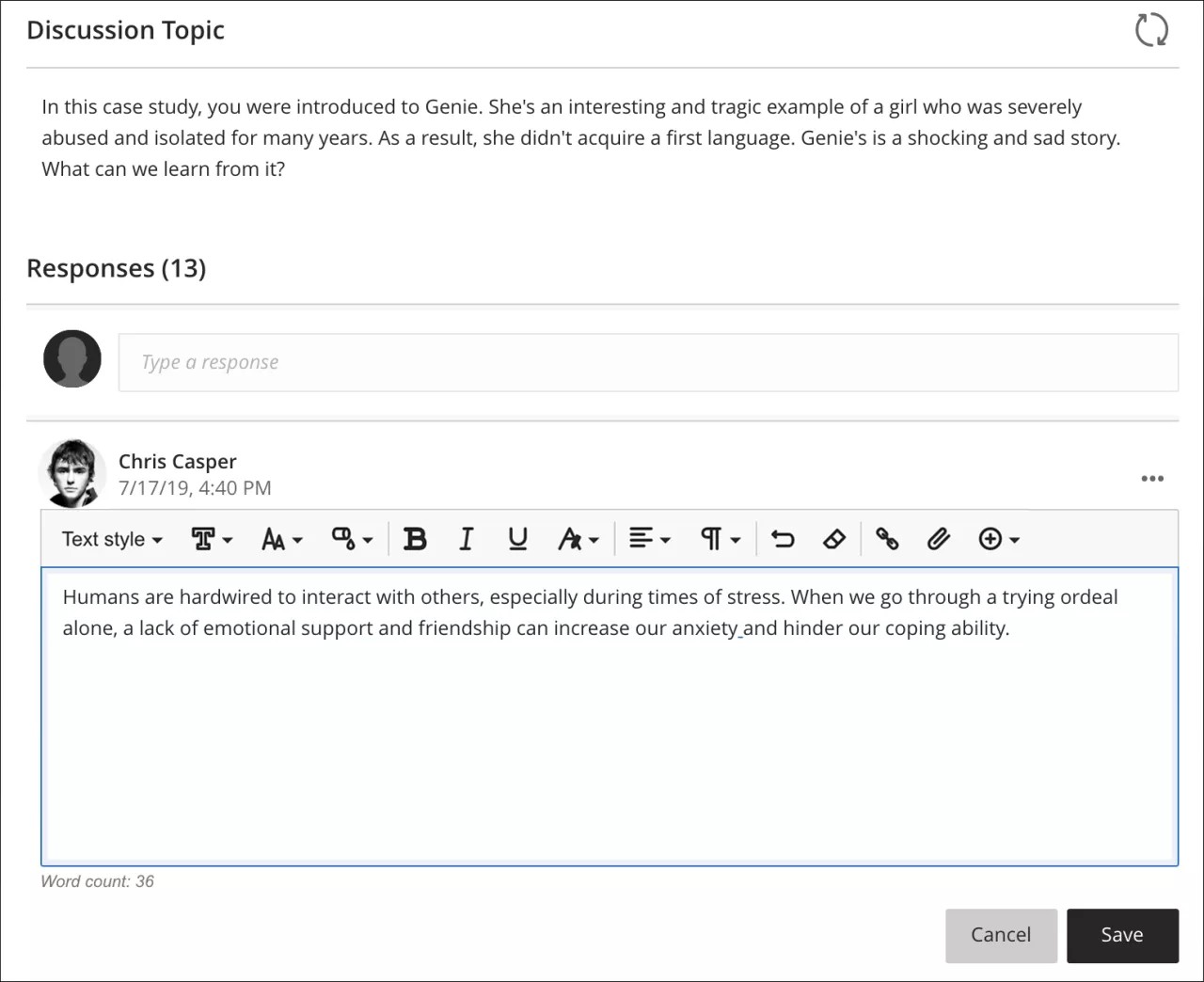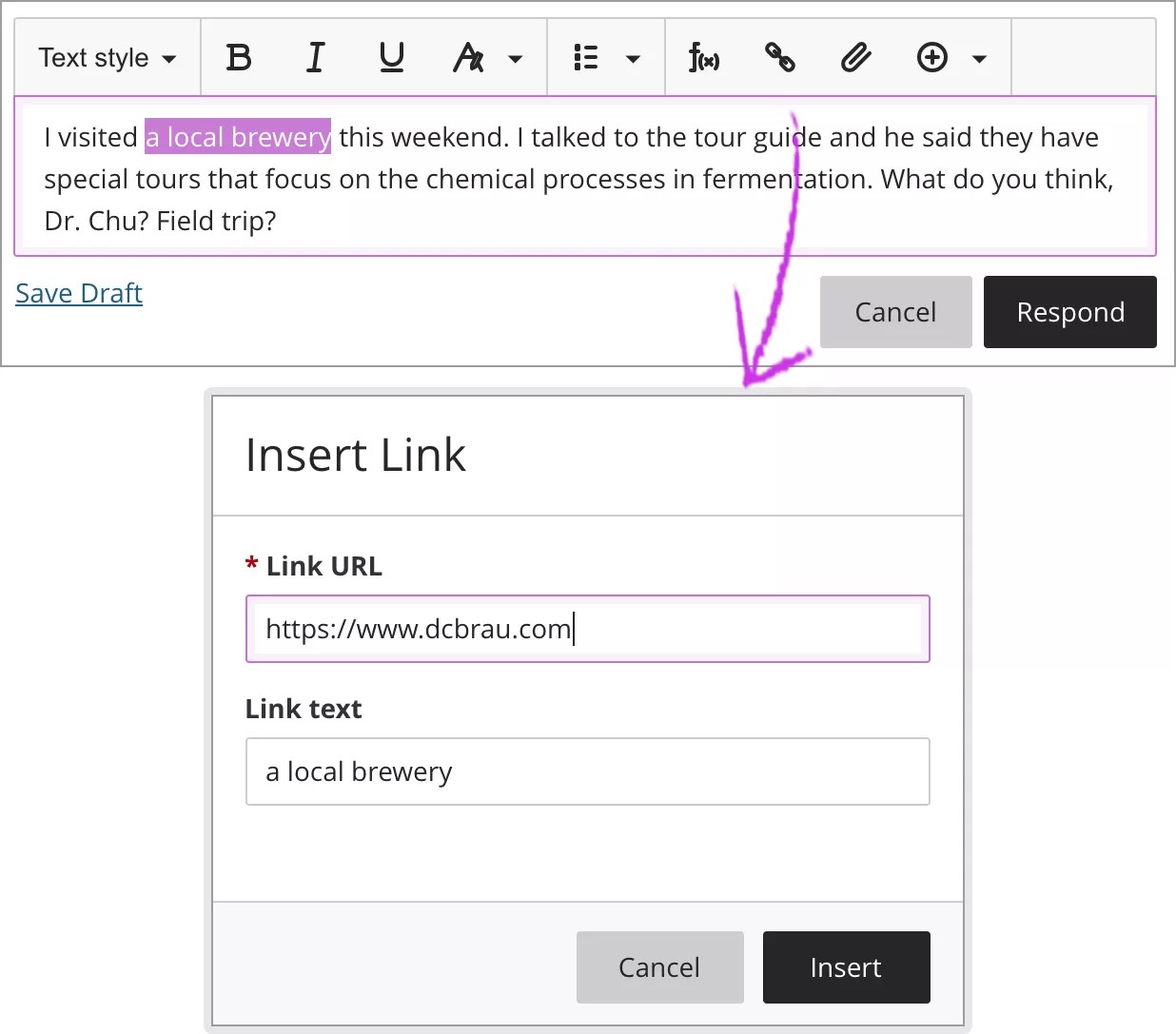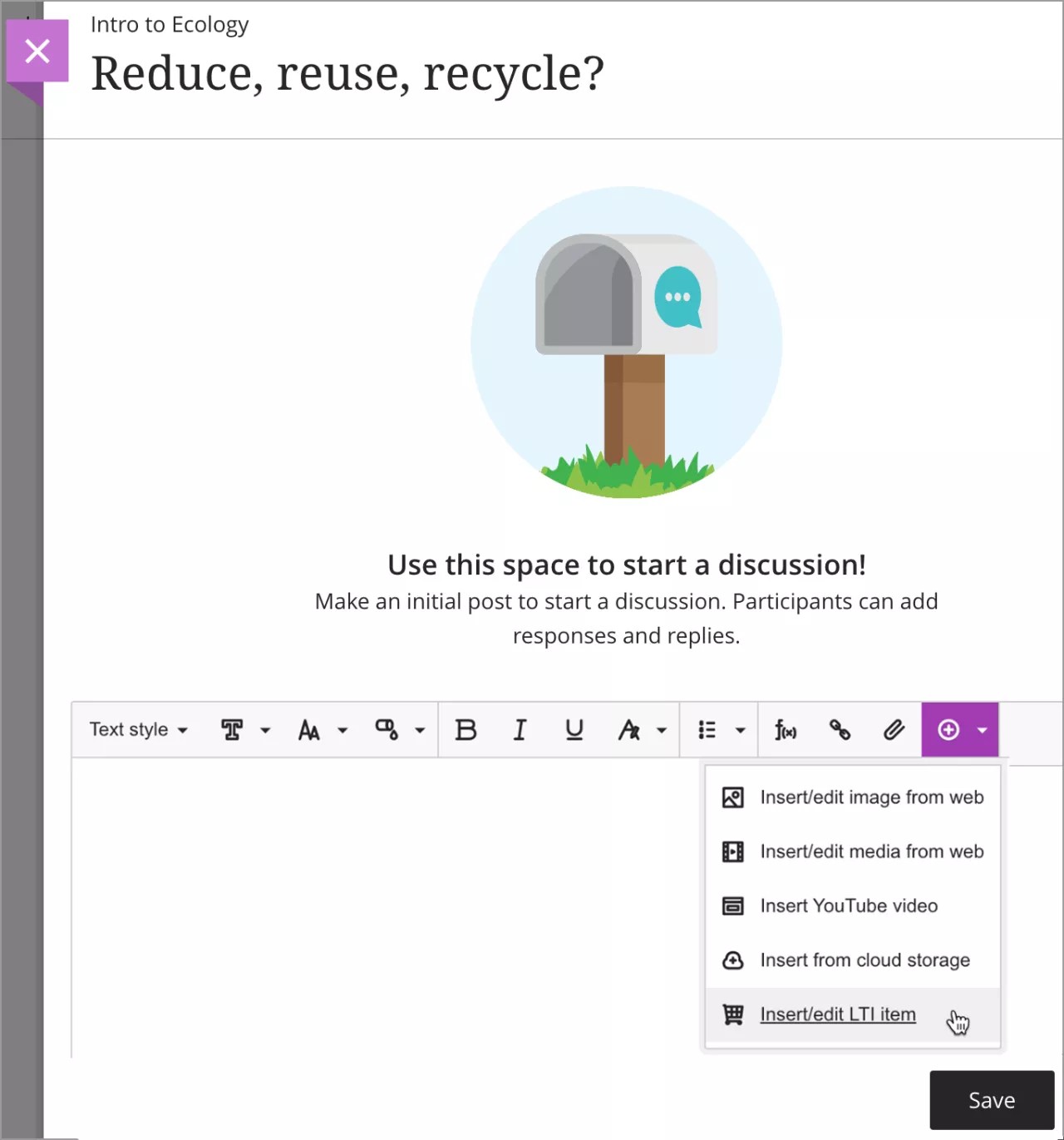This information applies only to the Ultra Course View.
This information applies only to the Ultra experience.
添加文本
在您可以设置文本格式(如在作业、测试、讨论和日记中)的任意位置,均会显示编辑器。
您可以添加项目符号和带编号的列表以及粗体和斜体文本。使用文本样式菜单可添加标题。
您也可以启动公式编辑器以将数学公式嵌入文本。WIRIS 编辑器将在新窗口中打开。
要使用键盘跳转至编辑器工具栏,请按 ALT + F10 组合键。在 Mac 上,按 Fn + ALT + F10 组合键。使用箭头键可选择一个选项,如带编号的列表。
添加链接
您可以在文本中添加链接,就像使用编辑器添加链接一样。要添加链接,请选择插入/编辑链接图标(用链条符号表示)。键入或粘贴链接 URL 和链接文本。您必须使用 http:// 协议。选择插入以保存链接。
您还可以为您已键入的文本添加链接。突出显示文本并选择插入/编辑链接图标。系统会根据您在编辑器中所选的文本自动添加链接文本。